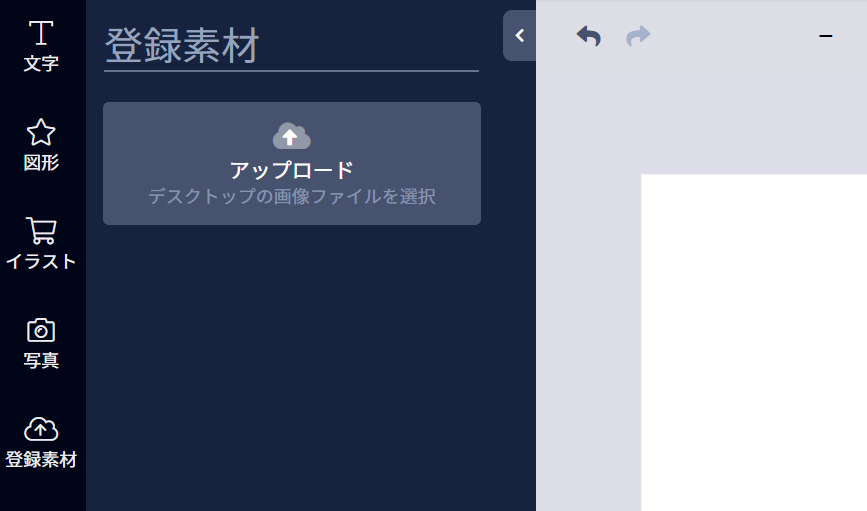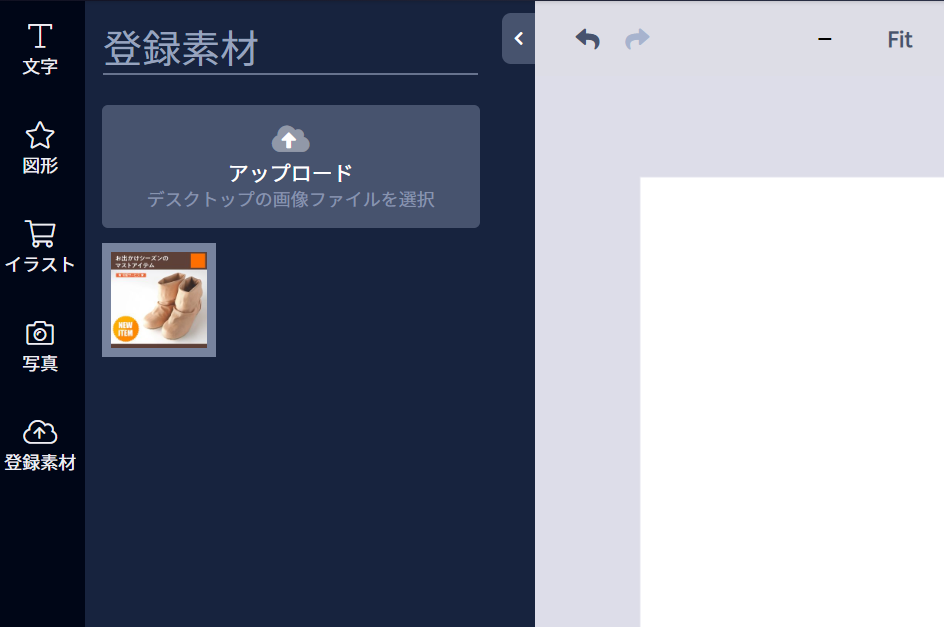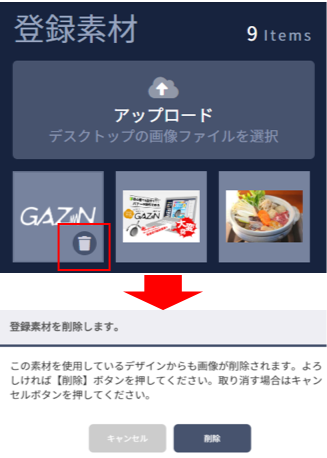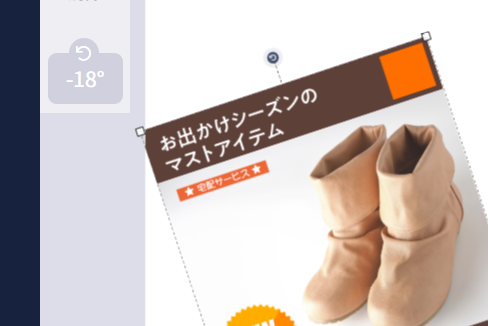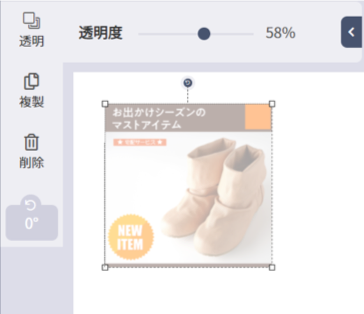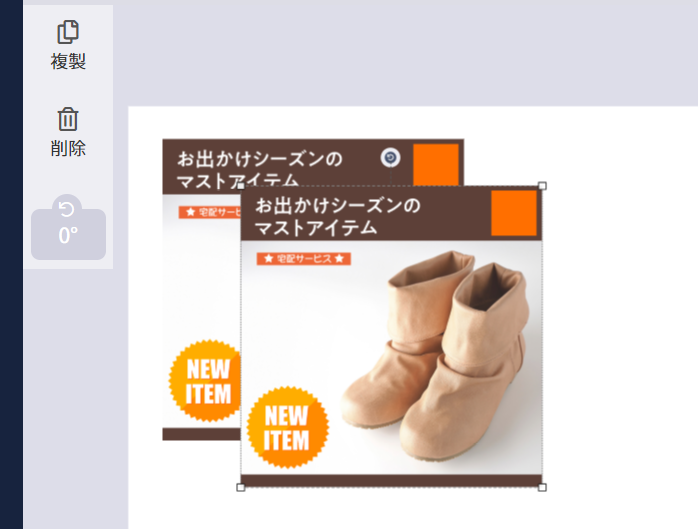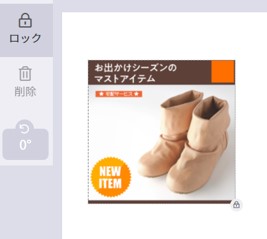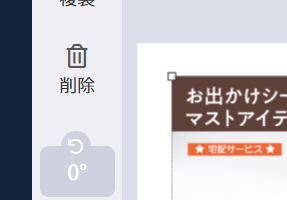メニューから「登録素材」を選択しよう
左メニューから「登録素材」を押すと「アップロード」というフィールドが表示されます。
すでに登録済みの素材があれば、「アップロード」の下に表示されます。
素材を登録しよう
「アップロード」というフィールドが表示されますので、フィールドをクリックするか、もしくはアップロードをしたい画像をドラック&ドロップして素材を登録します。
ご注意
登録できる画像の拡張子は「.jpg」「.png」「.gif」です。
登録した素材を選ぼう
アップロードが完了すると、追加可能な登録素材一覧が表示されます。追加したい登録素材をクリックすると、キャンバス上に選択した登録素材が追加されます。
登録した素材を削除しよう
マウスの矢印を登録した素材の上にもってくると、右下にゴミ箱のマークが表示されます。
ゴミ箱のマークをクリックすると確認画面が表示されますので、削除をする場合は削除ボタンをクリックしてください。
登録素材をロックしよう
固定したい登録素材を選択し「ロック」を押すと固定できます。
もう一度「ロック」を押すと解除されます。
※ロックすると編集や位置の変更ができません